Luis
Administrator
Miembro del equipo
El truco que presentaremos a continuación está un poco oculto en las entrañas de iOS, pero no permitas que su clandestinidad te engañe, pues, se trata de una herramienta con la que, si precisas de algo parecido habitualmente, explotarás muchísimo más el potencial de tu dispositivo Apple, y estarás casi siempre preparado (a), para casi cualquier circunstancia. Sin más preámbulo, hablamos de los diccionarios integrados en el sistema operativo de iOS, capaces de ofrecernos sin conexión resultados a diversas búsquedas de palabras y traducción de las mismas.
Define, traduce y consulta palabras con o sin conexión a internet
La herramienta introducida en esta oportunidad, tiene utilidad para todos, eso sí, en especial para estudiantes, escritores o cualquier otra ocupación/afición que requiera un manejo de casi cualquier lenguaje. Su utilidad recae en la posibilidad de obtenernos definiciones, traducciones, sinónimos, etc. a un sinnúmero de palabras en casi cualquier idioma, entre ellos: español, inglés, francés, alemán, etc.; permitiéndonos de esa forma tener un diccionario siempre a mano para consultar.
El proceso de configuración de ésta característica consiste en:
1. Dirigirnos a la app nativa de Ajustes.
2. Pulsamos en la pestaña de General.
3. Deslizamos hasta descubrir la pestaña de Diccionario.
4. Descargamos los diccionarios de nuestro interés.
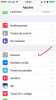
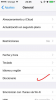
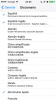
Con este paso será suficiente para que el dispositivo nos ofrezca resultados en base a nuestras consultas en los idiomas descargados anteriormente, pero ¿qué debemos hacer si queremos acceder a esta función tan interesante? Como casi todo en iOS se trata de un proceso bastante sencillo, y consiste en:
1. Escribir la palabra que queremos consultar en cualquier parte del sistema donde haya un cuadro de texto que se nos sea permitido, por ejemplo, el chat de una aplicación de mensajería, una nota, un correo, etc.
2. Una vez identificado el lugar, escribimos allí la palabra que queremos consultar y la seleccionamos pulsando dos veces sobre ella.
3. En el menú que nos aparece, tocamos en la flecha que nos mostrará la siguiente página de opciones.
4. Pulsamos en “Consultar”, y veremos todos los resultados relacionados con los idiomas que descargamos en la pestaña de Ajustes > General > Diccionario.
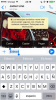
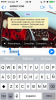
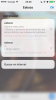
Cabe destacar, que a través de esta opción también podemos buscar el término seleccionado en internet, ésto por si la respuesta ofrecida no satisface tus requerimientos; esta última característica sí que requiere de conexión WiFi o de datos móviles.
Te invitamos a compartir estas líneas a quienes pueda aportar verdadera utilidad esta función de iOS, de igual modo, hacemos una cordial invitación a que sigas leyendo parte del grandioso contenido que preparamos para ti en nuestra web. Agradecemos inmensamente el favor de la lectura, de igual modo que esperamos que nuestro contenido aporte mucho más valor al uso que hagas de tu iDevice.
Define, traduce y consulta palabras con o sin conexión a internet
La herramienta introducida en esta oportunidad, tiene utilidad para todos, eso sí, en especial para estudiantes, escritores o cualquier otra ocupación/afición que requiera un manejo de casi cualquier lenguaje. Su utilidad recae en la posibilidad de obtenernos definiciones, traducciones, sinónimos, etc. a un sinnúmero de palabras en casi cualquier idioma, entre ellos: español, inglés, francés, alemán, etc.; permitiéndonos de esa forma tener un diccionario siempre a mano para consultar.
El proceso de configuración de ésta característica consiste en:
1. Dirigirnos a la app nativa de Ajustes.
2. Pulsamos en la pestaña de General.
3. Deslizamos hasta descubrir la pestaña de Diccionario.
4. Descargamos los diccionarios de nuestro interés.
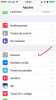
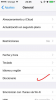
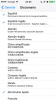
Con este paso será suficiente para que el dispositivo nos ofrezca resultados en base a nuestras consultas en los idiomas descargados anteriormente, pero ¿qué debemos hacer si queremos acceder a esta función tan interesante? Como casi todo en iOS se trata de un proceso bastante sencillo, y consiste en:
1. Escribir la palabra que queremos consultar en cualquier parte del sistema donde haya un cuadro de texto que se nos sea permitido, por ejemplo, el chat de una aplicación de mensajería, una nota, un correo, etc.
2. Una vez identificado el lugar, escribimos allí la palabra que queremos consultar y la seleccionamos pulsando dos veces sobre ella.
3. En el menú que nos aparece, tocamos en la flecha que nos mostrará la siguiente página de opciones.
4. Pulsamos en “Consultar”, y veremos todos los resultados relacionados con los idiomas que descargamos en la pestaña de Ajustes > General > Diccionario.
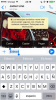
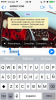
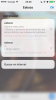
Cabe destacar, que a través de esta opción también podemos buscar el término seleccionado en internet, ésto por si la respuesta ofrecida no satisface tus requerimientos; esta última característica sí que requiere de conexión WiFi o de datos móviles.
Te invitamos a compartir estas líneas a quienes pueda aportar verdadera utilidad esta función de iOS, de igual modo, hacemos una cordial invitación a que sigas leyendo parte del grandioso contenido que preparamos para ti en nuestra web. Agradecemos inmensamente el favor de la lectura, de igual modo que esperamos que nuestro contenido aporte mucho más valor al uso que hagas de tu iDevice.
